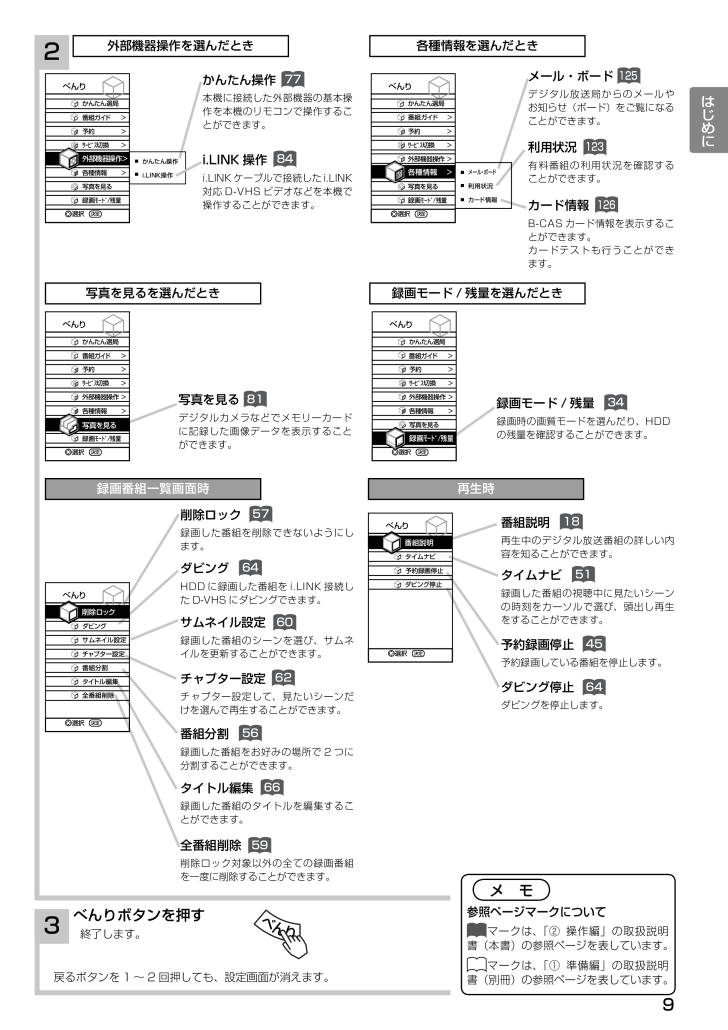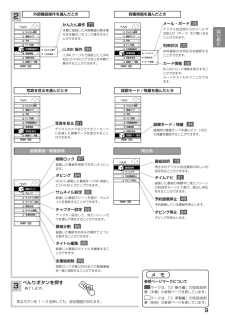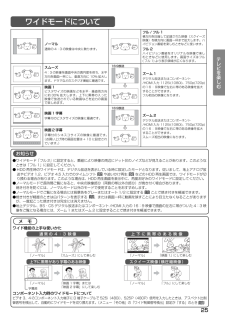9 / 74 ページ
現在のページURL
9はじめにi.LINK 操作i.LINKケーブルで接続したi.LINK対応 D-VHS ビデオなどを本機で操作することができます。メール・ボードデジタル放送局からのメールやお知らせ(ボード)をご覧になることができます。利用状況有料番組の利用状況を確認することができます。カード情報B-CAS カード情報を表示することができます。カードテストも行うことができます。かんたん操作本機に接続した外部機器の基本操作を本機のリモコンで操作することができます。録画モード / 残量録画時の画質モードを選んだり、HDDの残量を確認することができます。写真を見るデジタルカメラなどでメモリーカードに記録した画像データを表示することができます。べんりボタンを押す終了します。 戻るボタンを1 ~ 2 回押しても、設定画面が消えます。3べんり2外部機器操作を選んだとき 各種情報を選んだとき写真を見るを選んだとき録画モード / 残量を選んだときべんりかんたん選局番組ガイド >予約 >サービス切換 >外部機器操作 >写真を見る録画モード/残量メール・ボード利用状況カード情報選択決定各種情報 >べんりかんたん操作i.LINK操作選択決定番組ガイド >かんたん選局予約 >サービス切換 >外部機器操作 >各種情報 >写真を見る録画モード/残量べんり選択決定番組ガイド >かんたん選局予約 >サービス切換 >外部機器操作 >各種情報 >写真を見る録画モート ゙/残量べんり選択決定番組ガイド >かんたん選局予約 >サービス切換 >外部機器操作 >各種情報 >写真を見る録画モート ゙/残量メ モ参照ページマークについてマークは、「② 操作編」の取扱説明書(本書)の参照ページを表しています。00マークは、「① 準備編」の取扱説明書(別冊)の参照ページを表しています。81341231268477125再生時番組説明再生中のデジタル放送番組の詳しい内容を知ることができます。18予約録画停止予約録画している番組を停止します。45ダビング停止ダビングを停止します。64べんり タイムナビ予約録画停止ダビング停止選択 決定 番組説明 録画番組一覧画面時削除ロック録画した番組を削除できないようにします。57ダビングHDD に録画した番組を i.LINK 接続した D-VHS にダビングできます。64サムネイル設定録画した番組のシーンを選び、サムネイルを更新することができます。60チャプター設定チャプター設定して、見たいシーンだけを選んで再生することができます。62タイトル編集録画した番組のタイトルを編集することができます。66全番組削除削除ロック対象以外の全ての録画番組を一度に削除することができます。59べんり 削除ロック ダビングサムネイル設定チャプター設定番組分割タイトル編集全番組削除選択 決定 !番組分割録画した番組をお好みの場所で 2 つに分割することができます。56タイムナビ録画した番組の視聴中に見たいシーンの時刻をカーソルで選び、頭出し再生をすることができます。51
参考になったと評価  165人が参考になったと評価しています。
165人が参考になったと評価しています。
このマニュアルの目次
-
1 .はじめにテレビを楽しむ他の機器の映像を楽しむ調節・...はじめにテレビを楽しむ他の機器の映像を楽しむ調節・設定・確認困 たときは録画した番組を楽しむ番組を録画する「① 準備編」の取扱説明書に記載の 【使用上のご注意】をお読みください。本体の取扱いは、この取扱説明書と別冊の「① 準備編」の取扱説明書をよくお読みになり、ご理解のうえ正しくご使用ください。お読みになった後は、保証書とともに大切に保管してください。最初に日立プラズマテレビ・液晶テレビ( 地上・BS・110 度 CS デジタルチューナー内蔵)(ハードディスクレコーダー内蔵)② 操作編取扱説明書このたびは日...
-
2 .2デジタル放送、アナログ放送を内蔵のハードディスク...2デジタル放送、アナログ放送を内蔵のハードディスク (HDD)に録画、再生して楽しめるハードディスク (HDD) レコーダー内蔵ハイビジョンの録画時間が約 2 倍になるXCodeHD 技術搭載テレビに録画した番組をレコーダーへ簡単ダビング ( 移動 )Wooo で Linkリモコンでテレビが左右に回転リモートスイーベル2 系統 HDMI 端子装備SD メモリーカードスロット装備各ページの見かたについて○○○○○○○○○○○○○○○○○○○○○○○○○○○○○○○○○○○○○○○○○○○○○○○○○○○○○○...
-
3 .3はじめにテレビを楽しむ他の機器の映像を楽しむ調節...3はじめにテレビを楽しむ他の機器の映像を楽しむ調節・設定・確認困 たときは録画した番組を楽しむ番組を録画するも く じテレビを楽しむもくじ⋯⋯⋯⋯⋯⋯⋯⋯⋯⋯⋯⋯⋯⋯⋯⋯ 11地上アナログ放送(UHF/VHF)を見る ⋯12デジタル放送を見る⋯⋯⋯⋯⋯⋯⋯⋯⋯⋯ 14 データ放送を見る⋯⋯⋯⋯⋯⋯⋯⋯⋯⋯⋯⋯ 17 複数の映像、音声からお好みのものを選ぶ ⋯ 18 サービスを切り換える⋯⋯⋯⋯⋯⋯⋯⋯⋯⋯ 19 「かんたん選局」で選局する ⋯⋯⋯⋯⋯⋯⋯ 20お好みの番組を検索して選ぶ ( 番組検索 ) ...
-
4 .4各部のなまえと働き(リモコン)③電源ボタン 12...4各部のなまえと働き(リモコン)③電源ボタン 12①液晶表示窓 12④放送切換ボタン 12,14⑤チャンネルボタンまたは文字・数字入力ボタン12,15⑦音量ボタン 12⑧カラーボタン 17(青、赤、緑、黄)⑩メニューボタン 6⑨番組表ボタン 28⑫スイーベルボタン 106⑪カーソルボタン 6⑬べんりボタン 8⑭一時停止ボタン 54⑮サーチ / スローボタン 54⑯録画ボタン 34⑰一発予約ボタン 42②画面表示ボタン 103⑱音声切換ボタン 98⑲入力切換ボタン 76⑳チャンネルアップ / ダウンボタン 1...
-
5 .5①液晶表示窓 12 放送切換ボタンで選んだ放送を...5①液晶表示窓 12 放送切換ボタンで選んだ放送を表示します。②画面表示ボタン 103 チャンネル番号や外部機器の情報などを表示します。③電源ボタン 12 電源を入 / 切(スタンバイ状態)にします。④放送切換ボタン 12, 14 地上アナログ、地上デジタル、BSデジタル、110度 CS デジタル放送を切り換えます。⑤チャンネルボタンまたは文字・数字入力ボタン 12, 15 チャンネルを選びます。また、設定などの文字や数字入力にも使用します。⑥チャンネル番号入力ボタン 15 デジタル放送のとき、...
-
6 .6メニュー機能の使いかた で「映像」を選び、 ...6メニュー機能の使いかた で「映像」を選び、 または決定ボタンを押す2メニューボタンを押すメニュー画面が現れます。1 で項目を選び、 または決定ボタンを押す2「各種設定」についてまたは決定 「各種設定」を選ぶと「映像」や「音声」、「受信設定」などの設定画面を表示することができます。明るさなどの映像を調節したいときは241001018894105などメ モ参照ページマークについてマークは、「② 操作編」の取扱説明書(本書)の参照ページを表しています。00マークは、「① 準備編」の取扱説明書(別冊)の参...
-
7 .7はじめに●「 ▽」の表示があるときは、 を押す...7はじめに●「 ▽」の表示があるときは、 を押すと、 次のページが表示されます。● 「△」の表示があるときは、戻るボタンまたは を押すと前のページが表示されます。● でグレー色の文字の項目を選んだときは、設定を切り換えたり、決定ボタンで操作することはできません。23設定が終了したらメニューボタンを押して、メニューを消す高音などの音声を調節したいときはかんたん操作などを設定したいときは受信設定などの設定をしたいときはなどなどで「音声」を選び、 または決定ボタンを押す で「初期」を選び、 または決定ボタ...
-
8 .8G コード予約G コード番号入力でアナログ放送番...8G コード予約G コード番号入力でアナログ放送番組の予約ができます。予約一覧予約された番組の確認と取り消しができます。また、マニュアル予約や予約の修正を行なうことができます。べんり機能の使いかたべんり機能を使うと多機能の画面を表示させたり、デジタル放送の各種情報画面などを表示させることができます。これらの項目は上下左右方向にカーソルボタンを使って選択できます。1べんりボタンを押すべんり画面が現れます。2 で項目を選び、決定ボタンを押す2番組説明視聴中のデジタル放送番組の詳しい内容を知ることができます。1...
-
9 .9はじめにi.LINK 操作i.LINKケーブルで...9はじめにi.LINK 操作i.LINKケーブルで接続したi.LINK対応 D-VHS ビデオなどを本機で操作することができます。メール・ボードデジタル放送局からのメールやお知らせ(ボード)をご覧になることができます。利用状況有料番組の利用状況を確認することができます。カード情報B-CAS カード情報を表示することができます。カードテストも行うことができます。かんたん操作本機に接続した外部機器の基本操作を本機のリモコンで操作することができます。録画モード / 残量録画時の画質モードを選んだり、HDDの残量を...
-
10 .10 51476891011テレビを見る前の準備...10 51476891011テレビを見る前の準備についてB-CASカードを挿入します(重要)(①準備編 31)付属品を確認します(①準備編 2)アンテナ線と本機を接続します(①準備編 28, 30)お手持ちの機器を接続します(①準備編 36)電話回線、LANインターフェースを接続します(①準備編 32, 33)電話回線、ISP(プロバイダー)、LAN を設定します(①準備編 54, 61, 63)お住まいの地域に合わせて受信設定をします (①準備編 65)電源プラグをつなぎます(①準備編 49)ご自分で準...
-
11 .11ゆっくり再生で番組を見る ⋯⋯⋯⋯⋯⋯⋯⋯⋯...11ゆっくり再生で番組を見る ⋯⋯⋯⋯⋯⋯⋯⋯⋯⋯⋯⋯⋯ 23地上アナログ放送(UHF/VHF) を見る ⋯⋯⋯⋯⋯⋯⋯ 12デジタル放送を見る ⋯⋯⋯⋯⋯⋯⋯⋯⋯⋯⋯⋯⋯⋯⋯⋯ 14■ データ放送を見る ⋯⋯⋯⋯⋯⋯⋯⋯⋯⋯⋯⋯⋯⋯⋯⋯⋯⋯⋯⋯⋯ 17■ 複数の映像、音声からお好みのものを選ぶ ⋯⋯⋯⋯⋯⋯⋯⋯⋯⋯ 18■ サービスを切り換える ⋯⋯⋯⋯⋯⋯⋯⋯⋯⋯⋯⋯⋯⋯⋯⋯⋯⋯⋯ 19■ 「かんたん選局」で選局する ⋯⋯⋯⋯⋯⋯⋯⋯⋯⋯⋯⋯⋯⋯⋯⋯⋯ 20有料番組(ペイ・パー・ビュー)を購...
-
12 .12地上アナログ放送(UHF/VHF)を見る114...12地上アナログ放送(UHF/VHF)を見る11423お守りください動作中に停電になったときのご注意テレビが動作中に停電になった場合、停電の回復とともに電源が入ります。テレビから離れるときは、本体の電源プラグをコンセントから抜いておいてください。6準 備●はじめに別冊の「①準備編」取扱説明書をご覧になり、アンテナの接続や受信設定などを行ってください。● 本体のスタンバイ/受像ランプが消えているときは、リモコンでは電源が入りません。まず本体の主電源スイッチを押してください。スタンバイ/受像ランプが赤に点灯しま...
-
13 .13テレビを楽しむメ モリモコンの操作はスタンバイ...13テレビを楽しむメ モリモコンの操作はスタンバイ / 受像ランプが点灯しているときにのみ、リモコンの操作は可能です。リモコンの電源ボタンを押して電源を切っておくと、次回から電源の「入・切」もリモコンでできます。本体操作で電源を入れるにはスタンバイ / 受像ランプが赤く点灯しているときに、本体側面の電源ボタンを押すと電源が入ります。31 スタンバイ/受像ランプについて● スタンバイ/受像ランプが橙色に点灯しているときは、パワーセービング状態になっています。( ①準備編 112)① 手順 で電源ボタンを押...
-
14 .14デジタル放送を見る液晶表示窓1632132デジ...14デジタル放送を見る液晶表示窓1632132デジタル放送( BS、CS、地上デジタル )を選ぶ 最後に選んでいたチャンネルが選択されます。071電源 ● リモコンの液晶表示窓は、それぞれ「BS」、「CS」、「地上デジタル」と表示され1NHK1~ 12お天気ボタンがそれぞれの放送モードに切り換わります。 ● 地上デジタル放送をご覧になるには、地上デジタル放送開始後に地上デジタルチャンネルの設定(CH 合せ(地域名))( ①準備編 84) を行うことが必要です。メ モお買い上げ時のプリセット設定についてお買上...
-
15 .15テレビを楽しむお知らせ● 電源を入れたときは、...15テレビを楽しむお知らせ● 電源を入れたときは、画面が出画するまで15秒程度の時間がかかることがあります。● 電源を入れて画面が出画するとき、デジタル放送の場合でもチャンネル番号表示はされますが、ロゴマークは表示されません。● 選んだ番組によって、以降の操作が異なります。 ・有料番組を選んだとき 22 ・ 視聴制限の対象になる番組を選んだとき 121チャンネルを選ぶ(1 ~ 12) 画面右上に選んだチャンネルが表示されます。3メ モアップ / ダウン選局についてチャンネルスキップ設定( ①準備編 ...
-
16 .16デジタル放送を見る4 番組を楽しむ(視聴する)...16デジタル放送を見る4 番組を楽しむ(視聴する) 無料の番組や契約済みの番組 (追加料金のかからないもの) ペイ・パー・ビューなどの 有料番組や追加料金が必要な番組 現在時刻以降の番組 ご覧になるには、購入操作が必要です。 番組の購入については 22 をご覧ください。 そのまま楽しむことができます。 ご覧になるには、予約登録が必要です。 予約の方法については 39 をご覧ください。 視聴制限対象になる番組 ご覧になるには、暗証番号の入力が必要です。 視聴制限の対象になる番組を選んだ場合 121 をご覧...
-
17 .17デジタル放送では、放送局より送られてくる画面情...17デジタル放送では、放送局より送られてくる画面情報に従い操作することで、いろいろな情報をご覧になることができるデータ放送があります。データ放送画面で操作できる内容は放送局により変わります。ここでは、テレビ番組に関連したデータ放送が行われた場合を例に説明しています。2112 連動データボタンを押すデータ放送画面が表示されます。画面表示以外のメニュー画面などを表示している場合、メニュー画面などを終了させてから連動データボタンを押してください。で項目を選び、決定ボタンを押す項目の選択方法や選択状態を示す方法、...
-
18 .18切り換えた信号が有料の場合、購入画面が表示され...18切り換えた信号が有料の場合、購入画面が表示されます。22と同様に購入操作を行ってください。デジタル放送を見る16戻るボタンを押す 終了します。3 「信号切換」で、決定ボタンを押す信号切換画面が表示されます。お知らせ● 映像や音声の名称が放送局側から送られている場合は、送られてきた名称を表示します。● 字幕のある番組で一度字幕ありに設定すると、字幕のある番組では常に字幕を表示します。● お買い上げ時は、字幕は「なし」に設定されています。べんりボタンを押し、 で「番組ガイド」を選び、または決定ボタンを押すで...
-
19 .19テレビを楽しむサービスを切り換えるテレビ・ラジ...19テレビを楽しむサービスを切り換えるテレビ・ラジオ・データ放送の最後に見ていたチャンネルを選局することができます。べんりボタンを押し、で「サービス切換」を選び、または決定ボタンを押す でお好みのサービスを選び、決定ボタンを押す121お知らせラジオ放送には映像のない番組があります。このときは、画面には何も表示されませんので、本機の電源の切り忘れ等にご注意ください。サービスが行われていない場合、項目がグレー表示になります。べんりテレビラジオデータ選択決定番組ガイド >かんたん選局予約 >サービス切換 ...
-
20 .20よくご覧になるチャンネルをかんたん選局として登...20よくご覧になるチャンネルをかんたん選局として登録しておくと便利です。かんたん選局は①から⑥の 6 グループあり、各グループに 9 チャンネルまで登録できます。「かんたん選局」で選局する でチャンネルを選び、決定ボタンを押す12お知らせあらかじめ設定されているチャンネルでも、チャンネル変更などにより選局できない場合もあります。(2006年7月現在)●-部分は未設定の部分です。● ②に登録されているチャンネルは、地上デジタル放送のチャンネルです。初期スキャンを行っていない場合は、---表示となります。 ま...
-
21 .21テレビを楽しむ6 つのグループに、それぞれ 7...21テレビを楽しむ6 つのグループに、それぞれ 7 個までのジャンルかキーワードを設定することができます。お買い上げ時、「映画」には映画、「ドラマ」にはドラマ、「スポーツ」にはスポーツ、「音楽」には音楽が設定してあります。「マイ番組1」、「マイ番組2」には何も設定されていません。ジャンルやキーワードの変更、「マイ番組 1」、「マイ番組 2」への登録については 114 をご覧ください。で番組を選び、決定ボタンを押す1 で「番組検索」を選び、決定ボタンを押す番組検索画面が表示されます。 グループ選択 番組選...
-
22 .22有料番組(ペイ・パー・ビュー)を購入する決定ボ...22有料番組(ペイ・パー・ビュー)を購入する決定ボタンを押す購入画面が表示されます。BS、CS デジタル放送には無料と有料のものがあります。有料のものには、事前に申し込みが必要な契約チャンネルと、画面上で購入操作が必要になるペイ・パー・ビュー番組があります。メ モ コピーガードについてBS、CSデジタル放送の中にはビデオデッキなどで録画できないようにコピーガードをかけている番組があります。コピーガードがかかっている番組を正常に録画することはできません。番組によっては、プレビュー(購入する前に無料で数分間視聴...
-
23 .23テレビを楽しむゆっくり再生で番組を見るゆっくり...23テレビを楽しむゆっくり再生で番組を見るゆっくり再生ボタンを押すゆっくり再生を開始します。視聴したいチャンネルを選ぶ 停止ボタンを押すゆっくり再生を停止します。ゆっくり再生をやめるには3番組視聴中に、HDD に番組を一時保存させながらゆっくりとした速度(約 0.8 倍速)で番組を視聴することができます。早口で聞き取りにくい番組を視聴するときに役立ちます。お知らせ● ゆっくり再生では、一時的に番組を HDD に録画しますが、終了時に消去されます。HDD に残りません。●予約録画が開始されると、ゆっくり再生は...
-
24 .24映像に合わせてワイド画面を切り換える本機は横長...24映像に合わせてワイド画面を切り換える本機は横長のワイド画面を採用していますので、現行テレビ放送の映像も、映画など横長サイズの映像も、ワイド機能を使って画面一杯に拡大してお楽しみいただけます。さらに映像を上下に移動させて見やすい位置にすることもできます。ワイドモードの選びかたメニューボタンを押すメニュー画面が表示されます。 で「ワイド切換」を選び、 または決定ボタンを押す設定が終了したらメニューボタンを押して、メニューを消すまたは決定ボタンを押すと、前の設定画面に戻すことができます。 でワイドモードを...
-
25 .25テレビを楽しむメ モワイド機能の上手な使いかた...25テレビを楽しむメ モワイド機能の上手な使いかたコンポーネント入力時のワイドモードについてビデオ 3、4 のコンポーネント入力端子 に D 端子ケーブルで 525i(480i) 、525P(480P)信号を入力したときは、アスペクト比制御信号を検出して、自動的にワイドモードを切り換えます。(メニュー「その他」の「ワイド制御信号検出」設定が「する」のとき 102)「ノーマル」 「スムーズ」にして楽しむ通常の 4:3 映像「ノーマル」 「映画 1」にして楽しむ上下に黒帯のある映像○○○○○○○○○○○○○○○...
-
26 .262 画面で番組を楽しむでチャンネルを切り換える...262 画面で番組を楽しむでチャンネルを切り換える が表示している画面のチャンネルが切り換えられます。同時に 2 つの番組をお楽しみになりたいときなどに便利な機能です。番組録画中や再生中でも 2 画面を楽しむことができます。53で左画面と右画面を切り換える表示が選ばれた画面を示します。画面切り換えチャンネル切り換え2画面ボタンを押すもう一度2画面ボタンを押すと 表示の画面が 1 画面となって 2 画面を終了します1・4BS103061マークは、音声を選んでいる画面を示します。421342~4BS1030...
-
27 .27テレビを楽しむメ モ 2 画面について ...27テレビを楽しむメ モ 2 画面について 2 画面のときの音声出力、 モニター出力は、下記のようになっています。● ヘッドホンモードの選択は 96 を参照してください。● 地上デジタル、BS・CSデジタル放送の 16:9 映像、ビデオ 4, 5 のコンポーネント入力(1125i(1080i)、750p(720p)) の場合、ワイド画面のまま表示されます。2 画面時のモニター出力について● モニター出力端子からは、2 画面の映像は出力されません。 モニター出力端子からは選んでいる画面の映像と音声が出...
-
28 .28● 放送中の番組を選び、決定ボタンを押すと番組...28● 放送中の番組を選び、決定ボタンを押すと番組説明が表示されます。 また、その番組を選局することができます。● これから放送される番組を選び、決定ボタンを押すと、予約画面になります。予約の方法については 39 をご覧ください。● 左右端からで 1 チャンネルごとに表示チャンネルが切り換わります。●上下端からで 1 時間ごとに、表示時間が切り換わります。電子番組表(EPG)表示機能について本機はデジタル放送の番組を、新聞のテレビ欄のように表示できます。表示される番組は、BS、CS、地上デジタル放送ごとにサ...
-
29 .29テレビを楽しむ番組表 2006年3月20日(月...29テレビを楽しむ番組表 2006年3月20日(月)AM9:1500 週間天気予報 00 テレビショッピング 30 ニュース 00 みんなのアニメ 00 テレビショッピング 00 お昼のバラエティ 54 お昼のニュース 00 ニュース 15 全国の天気 30 サスペンス劇場 00 お昼のバラエティ 00 今日の天気 15 今夜の番組案内 30 アンコールドラマ 00 お昼のニュース 30 テレビショッピング 00 デジタルシネマ 00 ドキュメント○○ 3/20(月)AM10:00~AM11 :50BS...
-
30 .30電子番組表(EPG)表示機能について本機はデジ...30電子番組表(EPG)表示機能について本機はデジタル各放送局の番組データを利用し、現在ご覧になっている番組の画面上に、番組タイトルや放送時間などの情報を表示することができます。1メ モ現在時刻の表示は放送局から送られてきます。本機で時刻設定をする必要はありません。 △▽マークが表示されているときは、1 画面に表示しきれない番組説明があります。で表示をスクロールすることができます。 戻るボタンを押す終了します。3312べんりボタンを押し、 で「番組ガイド」を選び、または決定ボタンを押すで「番組説明」を選び、...
-
31 .31 入力切換ボタンで「テレビ」を選ぶ 入力切...31 入力切換ボタンで「テレビ」を選ぶ 入力切換ボタンを押すごとに、図のように切り換わります。 (お買い上げ時) 電源を入れる 本体の主電源を押してスタンバイ / 受像ランプが赤く点灯している場合は、本体の電源ボタンを押すと電源が入り、スタンバイ / 受像ランプが緑に点灯します。電源を切るときは、もう一度電源ボタンを押します。 スタンバイ / 受像ランプが緑に点灯しているときに主電源スイッチを切にした場合、次に主電源スイッチを入にすると、電源が入りスタンバイ / 受像ランプが緑に点灯します。 音量を...
-
32 .32 ページ目のマニュアル
-
33 .33番組を録画する番組を録画する番組を録画する録画...33番組を録画する番組を録画する番組を録画する録画する ⋯⋯⋯⋯⋯⋯⋯⋯⋯⋯⋯⋯⋯⋯⋯⋯⋯⋯⋯⋯⋯ 34■ 見ている番組を録画する ⋯⋯⋯⋯⋯⋯⋯⋯⋯⋯⋯⋯⋯⋯⋯⋯⋯⋯ 34■ タイムシフト ⋯⋯⋯⋯⋯⋯⋯⋯⋯⋯⋯⋯⋯⋯⋯⋯⋯⋯⋯⋯⋯⋯⋯ 37■ 時間を指定して録画する(クイックタイマー録画) ⋯⋯⋯⋯⋯⋯⋯ 38■ 途中でクイックタイマー録画をやめるには ⋯⋯⋯⋯⋯⋯⋯⋯⋯⋯ 38録画予約する ⋯⋯⋯⋯⋯⋯⋯⋯⋯⋯⋯⋯⋯⋯⋯⋯⋯⋯⋯ 39■ 番組を予約する ⋯⋯⋯⋯⋯⋯⋯⋯⋯⋯⋯⋯⋯⋯⋯⋯⋯...
-
34 .34重要 録画する前に必ずお読みください。 で録...34重要 録画する前に必ずお読みください。 で録画モードを選ぶ 録画したいチャンネルを選ぶ 録画ボタンを押す録画が開始されます。録画マーク、録画チャンネル、録画モードが表示されます。録画番組の情報が登録されます。48録画モード/残量 BS ・CS ・地上デジタル放送: TS 23時間00分 69時間00分 TSE1 50時間00分 TSE2 65時間00分 XP 50時間00分 SP 95時間00分 LP 181時間00分 ...
-
35 .35番組を録画するお知らせ● 電源ボタンを押してか...35番組を録画するお知らせ● 電源ボタンを押してから、HDD が起動するまでに約 40 秒程度かかります。● ラジオ放送およびデータ放送は、録画することができません。● 連続録画時間は最大で 9 時間です。9 時間が経過すると録画は自動的に停止します。( 予約録画を除く )● HDD の残量が約 5G バイトになると録画開始時にメッセージが表示されます。● 録画中に電源ボタンを押して、スタンバイ状態にすると録画は停止されます。( 予約録画とクイックタイマー録画は除く )●録画しているチャンネルは切り換えでき...
-
36 .36録画するお知らせ● デジタル放送を TSE1、...36録画するお知らせ● デジタル放送を TSE1、TSE2 モード録画またはダウンコンバート録画した場合、 複数の映像や音声が送られている番組でも、選択された 1 種類の映像、音声の録画となります。また、番組に付随しているデータ放送も録画できません。デジタル放送を再生時も同様にお楽しみいただきたい場合は、「TS」モードで録画することをおすすめします。● タイムシフトモードでは、TSE1、TSE2 モード録画またはダウンコンバート録画はできません。 「TS」モード固定になります。● TSE1、TSE2 モード...
-
37 .37番組を録画するタイムシフトボタンを押す録画を開...37番組を録画するタイムシフトボタンを押す録画を開始し、見ていたシーンが一時停止状態になります。一時停止するまで数秒間、時間がかかります。 一時停止ボタン、または再生ボタンを押す再生が開始されます。停止ボタンを押すタイムシフトを停止します。タイムシフトをやめるには番組視聴中に、HDD に番組を一時保存することができます。何かの用事で席を立つときに押しておくと、決定的なシーンを見逃しません。お知らせ● タイムシフトで録画した番組は、タイムシフト終了時に消去されます。HDDに残りません。● 予約録画が開始される...
-
38 .38 録画ボタンを押すクイックタイマー録画時間が表...38 録画ボタンを押すクイックタイマー録画時間が表示されます。●押すごとに下記のように録画時間が切り換わります。(最大 6 時間) クイックタイマー表示なし / 番組終了まで /30 分 /1 時間 /1 時間 30 分 /2 時間 /3 時間 /4 時間 /5 時間 /6 時間●設定した時間を録画したあと、自動的に停止します。停止ボタンを押す終了確認が表示されます。34 の操作で録画を開始します。● BS103 XP クイックタイマー 0h30m録画する時間を選んで、自動的に録画を終わらせることができま...
-
39 .39番組を録画する放送中の番組やまだ放送が始まって...39番組を録画する放送中の番組やまだ放送が始まっていない番組を予約することができます。予約できる番組は28 番組までです。HDD への録画予約をはじめ、IR コントローラーや i.LINKを使用すれば、予約とビデオの録画を連動させることもできます。 番組表28や番組検索21などで、予約する番組を選び、決定ボタンを押す予約画面が表示されます。で録画する機器を選び、決定ボタンを押す予約登録され、元の画面に戻ります。● 「視聴のみ」に設定すると、視聴予約として登録されます。本機の電源をオン(受像)にしておけば、開...
-
40 .40録画予約をする予約後の注意点番組を予約したあと...40録画予約をする予約後の注意点番組を予約したあとは、次の点にご留意ください。●有料番組を予約した場合は、予約が実行されると自動的に番組が購入されます。● 有料番組の予約が実行されると実際には視聴や録画されていなくても料金が請求されます。● 番組によっては放送時間が変更される場合があります。● HDD に録画予約をした場合、 登録した録画予約でも HDD の残量が無い場合や足りない場合には録画できなかったり、途中で録画が停止します。録画前に HDD の残量を確認してください。● 録画予約した後に電源を切る場...
-
41 .41番組を録画する地上アナログ放送の録画予約を行な...41番組を録画する地上アナログ放送の録画予約を行なう場合は、G コード予約ができます。現在より 1 ヶ月先までの番組を予約することができます。G コード番号がわからないときは、Gコード番号を使わない「マニュアル予約」をお使いください。43 G コード、G- CODE 、および G コードロゴは、米 Gems tar-TV Guide Inte rnational, Inc.およびその関連会社の日本国内における登録商標です。 G コードシステムは、米 Gemstar-TV Guide Internati...
-
42 .42録画予約する視聴中の番組または時間帯を来週以降...42録画予約する視聴中の番組または時間帯を来週以降、毎週予約します。番組を繰り返し予約登録する場合にたいへん便利です。お知らせ● デジタル放送の場合は番組単位、アナログ放送の場合は、現在の時刻をまたいでジャスト時刻から 1 時間の時間帯予約になります。● 予約一覧表示画面で予約内容を修正することができます。決定ボタンを押す録画したいチャンネルを選ぶ 一発予約ボタンを押す32アナログ放送の場合デジタル放送の場合予約一覧に予約内容が表示されます。画面右下に予約内容が表示されます。アナログ放送の場合デジタル放送の...
-
43 .43番組を録画する重要マニュアル予約では、ペイ・パ...43番組を録画する重要マニュアル予約では、ペイ・パー・ビュー番組や視聴制限の対象になる番組は、ご覧になることができません。予約したいチャンネル、開始・終了時刻、日付などを直接指定して予約します。現在より 1 ヶ月先までの番組を予約することができます。また、登録した予約内容を修正することができます。1で日付を設定し、 を押す 録画先が HDD の場合、日付を「毎日 更新」 、「月 - 金 更新」、「月 - 土 更新」、「毎 ( 日 ) 更新」~「毎 ( 土 ) 更新」に設定したときは、更新録画の設定ができます...
-
44 .44で開始の時間を設定し、 を押す録画予約する予約...44で開始の時間を設定し、 を押す録画予約する予約一覧 日付 開始 終了 チャンネル 録画先 3/22 (水) AM10:35 AM11:35 BS181 HDD(TS) 3/24 (金) AM10:35 AM11:35 BS181 HDD(SP) 87で開始の分を設定し、 を押す9で放送の種類を選び、 を押す手順5~7と同様に終了時刻を設定する放送の種類CS:CS デジタル放送BS:BS デジタル放...
-
45 .45番組を録画する13 設定が終了したら、戻るボタ...45番組を録画する13 設定が終了したら、戻るボタンを押して、メニューを消す11で録画先を設定し、 を押す HDD に録画する場合、録画モードを指定して設定できます。12決定ボタンを押して、予約登録する予約内容を確認し、予約一覧画面に戻ります。 音声、字幕を設定する場合は、 で選択項目を選び、 を押します。 ● 地上アナログ放送や外部入力(ビデオ入力)の場合、録画先を「H DD(TS)」、「D-VHS」にして登録することはできません。また、音声の「主音声+副音声」以外や、字幕「あり」で登録することはでき...
-
46 .46「予約一覧」画面では、予約された番組の確認、取...46「予約一覧」画面では、予約された番組の確認、取り消しができます。お知らせ● マニュアル予約や地上アナログ放送をGコード予約した場合、番組名は表示されません。● 予約開始約1分前から、終了後約10秒の間は、予約一覧画面を表示することができません。予約内容を確認する 選択 修正 番組説明 新規 削除 実行結果 音声・字幕選択 予約一覧 2006年3月20日(月) AM10:25青 赤 緑 黄 決定 日付 開始 終了 チャンネル 録画先 ...
-
47 .47録画した番組を楽しむ録画した番組を楽しむ録画し...47録画した番組を楽しむ録画した番組を楽しむ録画した番組を楽しむ録画した番組を再生する ⋯⋯⋯⋯⋯⋯⋯⋯⋯⋯⋯⋯⋯⋯ 48■ サムネイル一覧画面について ⋯⋯⋯⋯⋯⋯⋯⋯⋯⋯⋯⋯⋯⋯⋯⋯ 49■ リスト一覧画面について ⋯⋯⋯⋯⋯⋯⋯⋯⋯⋯⋯⋯⋯⋯⋯⋯⋯⋯ 50■ 画像を見ながら場面を探す(タイムナビ) ⋯⋯⋯⋯⋯⋯⋯⋯⋯⋯⋯ 51■ 番組を録画しながら再生する(追いかけ再生) ⋯⋯⋯⋯⋯⋯⋯⋯⋯ 52■ 録画、再生中に2画面を楽しむ ⋯⋯⋯⋯⋯⋯⋯⋯⋯⋯⋯⋯⋯⋯⋯ 53■ いろいろな再生のしか...
-
48 .48録画した番組を再生するHDD に録画された番組...48録画した番組を再生するHDD に録画された番組を選んで再生するには下記の方法があります。●サムネイル一覧から選ぶ●リスト一覧から選ぶ録画番組ボタンを押す録画した番組の一覧が表示されます。で番組を選び、決定ボタンを押す 選択した番組の再生を開始します。3421最後に表示した形の一覧表示が次回表示のときに表示されます。録画番組(サムネイル)の画面 録画番組(リスト)の画面 停止ボタンを押す停止マークが表示されます。再生を停止するにはお知らせ● 録画番組を再生中に、放送チャンネルへの切り換えはできません。● ...
-
49 .49録画した番組を楽しむ 選択 再生 ...49録画した番組を楽しむ 選択 再生 編集 番組説明 削除 表示切換 ページ切換 録画番組(サムネイル) 2006年3月20日(月)AM10:25青 赤 緑 決定 べんり 番組タイトル表示 BS1813/19(日)PM10:101h00m TS番組タイトル表示 BS1813/18(土)AM10:101h00m TS番組タイトル表示 BS1813/16(木)PM10:101h00m TS番組タイトル表示 BS1813/18(土)PM10:101h00m TS番組タイトル表示 BS181...
-
50 .50録画した番組を再生するリスト一覧画面について ...50録画した番組を再生するリスト一覧画面について 選択 再生 編集 番組説明 削除 表示切換 ページ切換 録画番組(リスト) 2006年3月20日(月) AM10:25青 赤 緑 決定 べんり 日付 開始 長さ チャンネル モード 番組名 3/19 (日) PM10:35 02h00m BS181 TS 番組タイトル 3/18 (土) AM10:35 01h30m BS181 T...
-
51 .51録画した番組を楽しむ画像を見ながら場面を探す ...51録画した番組を楽しむ画像を見ながら場面を探す ( タイムナビ ) 番組再生中に、べんりボタンを押すべんりメニュー画面が表示されます。1決定ボタンを押す再生が開始されます。で「タイムナビ」を選び、決定ボタンを押すタイムナビ画面が表示され一時停止になります。42を押し、お好みの再生位置を選ぶ約 1 分単位で再生位置が移動します。32・412・3べんり 番組説明ビ予約録画停止ダビング停止選択 決定 タイムナビAM11:35AM10:00 PM11:30時刻タイムナビ決定 戻る● 押し続けると、移動量が1分から...
-
52 .52録画中の番組を同時に再生することができます。再...52録画中の番組を同時に再生することができます。再生中は早送り、スロー再生などの操作ができます。 番組録画中に、再生ボタンを押す録画中の番組の先頭から再生が始まります。再生中は早送り、スロー再生などの操作ができます。停止ボタンを押す録画は継続されます。21再生を停止するにはお知らせ早送り、1.5 倍速再生で録画しているシーンに近づくと、再生は一時停止になります。12番組を録画しながら再生する ( 追いかけ再生 )録画再生停止12録画した番組を再生するW50P-HR10000、 W60P-XR10000 は、...
-
53 .53録画した番組を楽しむ番組録画中や再生中に同時に...53録画した番組を楽しむ番組録画中や再生中に同時に放送中の番組をお楽しみになりたいときに便利な機能です 。録画または再生中に 2 画面ボタンを押す録画または再生中の番組と放送中の番組が 2 画面表示されます 。画面切り換えで左画面と右画面を切り換える。表示が選ばれた画面を表示します 。再生画面の選択中は、ボタン操作でサーチ、一時停止などの特殊再生ができます 。チャンネル切り換え表示が放送番組画面のとき、 でチャンネルを切り換える。録画または再生画面は、チャンネル切り換えできません。もう一度 2 画面ボタンを...
-
54 .54ある場面を止めて見る再生中に、一時停止ボタンを...54ある場面を止めて見る再生中に、一時停止ボタンを押す●一時停止ボタンまたは再生ボタンを押すと再生に戻ります。●一時停止が約 1 分間つづくと、自動的に再生に戻ります。1.5 倍速再生再生中に、再生ボタンを押す●もう一度、再生ボタンを押すと通常の再生に戻ります。●音声は聞きづらくなることがあります。画像を見ながら場面を探す ( サーチ)再生中に、サーチ( )ボタンまたはサーチ()ボタンを押す押すごとに、×2→×10→×30→×60の順に速さを切り換えることができます。スロー再生で見る一時停止中に、サーチ( ...
-
55 .55録画した番組を楽しむチャプターを頭出しして見る...55録画した番組を楽しむチャプターを頭出しして見る再生中に、チャプタースキップ( )ボタンまたはチャプタースキップ( )ボタンを押す● チャプタースキップ( ):次のチャプターの先頭から再生します。 次のチャプターがない場合はチャプタースキップしません。● チャプタースキップ():再生中のチャプターの先頭から再生します。 チャプターが設定されていない場合は番組の先頭から再生します。すこしスキップして見る( マニュアルスキップ )再生中、1.5 倍速再生中またはゆっくり再生中に、マニュアルスキップボタンを押...
-
56 .56録画番組を 2 つに分ける ( 番組分割 )録...56録画番組を 2 つに分ける ( 番組分割 )録画番組をお好みの場所で分割することができます。で番組を選び、べんりボタンを押す2で「番組分割」を選び、決定ボタンを押す番組分割画面が表示されます。3お好みの場面を選び、一時停止ボタンを押す4決定ボタンを押す番組分割確認メッセージが表示されます。5で「はい」を選び、決定ボタンを押す● 一時停止した場面で録画番組が 2 分割されます。62・3・6415べんり 削除ロックダビングサムネイル設定チャプター設定番組分割タイトル編集全番組削除選択 決定 !録画番組ボタン...
-
57 .57録画した番組を楽しむ録画した番組を編集する大切...57録画した番組を楽しむ録画した番組を編集する大切な録画番組を削除されないように保護 ( ロック ) することができます。録画番組ボタンを押す録画した番組の一覧が表示されます。48 で番組を選び、べんりボタンを押す で「削除ロック」を選び、決定ボタンを押す選択した番組を削除ロック状態に設定します。設定した番組にマークが表示されます。削除ロックを設定すると番組は保護され、削除することができなくなります。削除ロックを解除するには、すでに設定されている番組を選んで、もう一度「削除ロック」を選び、決定ボタンを押...
-
58 .58 で「はい」を選び、決定ボタンを押す22・3...58 で「はい」を選び、決定ボタンを押す22・3お知らせHDD録画中でも、他の録画済み番組を削除することができます。消去したい番組を選んで削除することができます。録画した番組を編集する13録画番組ボタンを押す録画した番組の一覧が表示されます。48録画番組(サムネイル)の画面 録画番組(リスト)の画面 選択 再生 編集 番組説明 削除 表示切換 ページ切換 録画番組(サムネイル) 2006年3月20日(月)AM10:25青 赤 緑 決定 べんり 番組タイトル表示 BS1813/19(...
-
59 .59録画した番組を楽しむべんりボタンを押すで「全番...59録画した番組を楽しむべんりボタンを押すで「全番組削除」を選び、決定ボタンを押す削除確認が表示されます。すべて削除するときは「はい」を選んで決定ボタンを押します。もう一度確認画面が表示されるもう一度「はい」を選んで決定ボタンを押す。13・4お知らせ● 全番組削除を実行しても削除ロック 57 が設定されている番組は削除されません。削除したい番組は、ロックを解除してから本操作を行なってください。● 録画中の番組は全番組削除を実行しても削除されませんが、全番組削除を実行中に予約録画が終了すると、録画していた番組...
-
60 .603・4 録画番組ボタンを押すで録画番組を選び...603・4 録画番組ボタンを押すで録画番組を選び、べんりボタンを押すべんりメニュー画面が表示されます。で「サムネイル設定」を選び、決定ボタンを押すサムネイル設定画面が表示されます。再生ボタンを押すサーチ( )、サーチ( )、一時停止 ( )、コマ送り ( ) などのボタンを使ってお好みの場面を選びます。決定ボタンを押す新しいサムネイルが設定されます。戻るボタンを押すサムネイル設定を終了します。 選択 再生 編集 番組説明 削除 表示切換 ページ切換 録画番組(サムネイル) 2006年3...
-
61 .61録画した番組を楽しむサムネイル設定画面について...61録画した番組を楽しむサムネイル設定画面について サムネイル登録 戻る サムネイル設定 2006年3月20日(月) AM10:25決定 戻る 現在の登録サムネイル 再生、コマ送りなどのリモコン操作で登録したい場面を選びます。 00:01:25 01:30:00 再生画面 再生している画面が表示されます。サムネイル 現在登録されているサムネイルが表示されます。決定ボタンを押すとサムネイルが更新されます。再生マーク 再生中のモードが表示されます。再生ポイント 再生中...
-
62 .62録画番組ボタンを押す録画した番組の一覧が表示さ...62録画番組ボタンを押す録画した番組の一覧が表示されます。48録画番組(サムネイル)の画面 録画番組(リスト)の画面 選択 再生 編集 番組説明 削除 表示切換 ページ切換 録画番組(サムネイル) 2006年3月20日(月)AM10:25青 赤 緑 決定 べんり 番組タイトル表示 BS1813/19(日)PM10:101h00m TS番組タイトル表示 BS1813/18(土)AM10:101h00m TS番組タイトル表示 BS1813/16(木)PM10:101h00m TS番組タイ...
-
63 .63録画した番組を楽しむ4、5の操作を繰り返して、...63録画した番組を楽しむ4、5の操作を繰り返して、必要なチャプターポイントの登録を行なう戻るボタンを押すチャプター設定を終了します。お知らせ● 一つの番組で最大 99 個、チャプターを設定できます。● 全番組で設定できるチャプターは最大999 個です。● 本機では、録画番組の結合、部分削除等の編集はできません。● チャプターポイントと次のチャプターポイントとの間隔は5秒以上必要です。チャプターポイントの間隔が 5 秒以上ない場合は、チャプターポイントを設定することはできません 。チャプター設定画面について ...
-
64 .64HDD に録画した番組を、i.LINK 接続し...64HDD に録画した番組を、i.LINK 接続した日立製「Wooo で Link」対応機器や D-VHSビデオなどへダビングすることができます。録画した番組が「1 回だけ録画可能 (1 回コピー可 )」の場合はダビングではなく移動になります。「Wooo で Link」によるダビング ( 移動 ) の説明と対応機器、およびその他の i.LINK 対応機器については、65 をご覧ください。ダビングする i.LINK 機器の取扱説明書もご覧ください。で番組を選び、べんりボタンを押す「WoooでLink」対応機器...
-
65 .65録画した番組を楽しむお知らせ● デジタル放送の...65録画した番組を楽しむお知らせ● デジタル放送の SD 番組録画、ダウンコンバート録画およびアナログ放送録画 ( 外部入力録画含む ) の場合、ダビング ( 移動 )時の D-VHS ビデオなどの録画モードは STD モードになります。● 移動とは? 著作権保護により、「1 回だけ録画可能 (1 回コピー可 )」のデジタル録画番組を、他の機器に移すことを移動といいます。この場合、HDD の録画番組は消去されます。● ダビング ( 移動 ) する場合にケーブル接続できる i.LINK 対応機器は 1 台で...
-
66 .66録画した番組を編集する録画番組ボタンを押すで録...66録画した番組を編集する録画番組ボタンを押すで録画番組を選び、べんりボタンを押すべんりメニュー画面が表示されます。で「タイトル編集」を選び、決定ボタンを押すタイトル編集画面が表示されます。タイトルが確定したら決定ボタンを押す 新しいタイトルが番組一覧に表示されます。 選択 再生 編集 番組説明 削除 表示切換 ページ切換 録画番組(サムネイル) 2006年3月20日(月)AM10:25青 赤 緑 決定 べんり 番組タイトル表示 BS1813/19(日)PM10:101h00m T...
-
67 .67録画した番組を楽しむ文字を入力する本機では 3...67録画した番組を楽しむ文字を入力する本機では 3 つの入力方法が選べます。数字キー方式: リモコンの数字ボタンを使って、携帯電話と同じような操作で文字を入力します。ソフトキーボード : 画面に表示したキーボードから を使って文字を選びます。外部キーボード : 拡張端子に接続したキーボードを使って文字を入力します。文字を入力する画面で、決定ボタンを押すと下図のような「入力パッド」が表示されます。入力パッドを終了すると、入力パッドで入力した文字が元の画面に入ります。(文字入力可能な項目)決定数字キー方式ソフト...
-
68 .68こんにちは選択 決定 青 文字種 ...68こんにちは選択 決定 青 文字種 赤 入力方法 緑 変換 0 9 数字 グループかなカナ英字記号ソフトキーボードあいうえおかきくけこさしすせそたちつてとなにぬねのはひふへほまみむめもやゆよらりるれろがぎぐげござじずぜぞだぢづでどばびぶべぼぱぴぷぺぽ、。ー/!「」,*?『』.-+・わをんゃゅょっぁぃぅぇぉ空白 字削除 変換 確定 ← → ↓ ↑ 改行 中止 終了カーソル文字の入力エリア文字を入力したいとき文字を削除したいとき削除したい文字の右にカーソルを移動し...
-
69 .69録画した番組を楽しむメ モ2で文字入力後、変換...69録画した番組を楽しむメ モ2で文字入力後、変換せずに決定ボタンを押すと「かな」のまま確定します。携帯電話と同じような操作で文字を入力します。入力したい文字の種類を選ぶ 文字を入力する例:「たまちでまつ」 漢字に変換するかな文字入力後 、漢字に変換されますので漢字候補を選びます。青かなカナ英字記号田町たまちタマチ田町で待つ待つ松末マツまつ田町で待つ 田町で待つで出デ弟田町で待つ決定 決定 決定 決定 まだ候補がある印変換終了12・3123たまたち たちつてでまたちつ → →→→→ →→4BS日テレ4B...
-
70 .70例 /「たかだ」と入力した後 ボタン を押す。...70例 /「たかだ」と入力した後 ボタン を押す。 ボタン を押すと変換範囲が「たか」になる。 さらにボタン を押すと「たか」が漢字に変換される。すでに入力した文字列を簡単に入力できます。例 / すでに「たかだ」と入力した後で ④を入力した後ボタンを押すと、予測候補が表示されます。 ボタンで候補を選び、決定ボタンで入力されます。鷹高田数字キーによる入力可能な文字変換する範囲を変えたいとき入力予測機能を使うメ モ●同じボタンを続けて押すと、表の文字が順番に表示されます。●文字入力中に⑫逆候補ボタンを押すと...
-
71 .71録画した番組を楽しむ青かなカナ英字記号●漢字を...71録画した番組を楽しむ青かなカナ英字記号●漢字を入力したいときは「かな」を選びます。メ モ● チャンネルボタンを押すと、ソフトキーボードのキーグループ ( 太線 ) 単位でカーソルを移動できます。● 文字を入力すると、自動的に入力予測の候補が表示されることがあります。た田中君大変タコスタコヤキ拓也上下にスクロールできるときに表示されます。過去に入力した文字列の予測候補1こんにちは選択 決定 青 文字種 赤 入力方法 緑 変換 0 9 数字 グループかなカナ英字記号ソフトキーボード...
-
72 .723文字を入力する3● 「かな」「カナ」は全角文...723文字を入力する3● 「かな」「カナ」は全角文字のみ入力できます。「英字」「記号」では全 / 半ボタンで全角文字と半角文字が切り換えられます。●どのキーボードでも、「数字」ボタンで数字を入力できます。で入力したい文字を選んで決定ボタンを押し、文字を入力する チャンネルボタンを押すと、表示される文字が切り換わるので、入力したい記号が表示されたらで選択して、決定ボタンで記号を入力します。記号を入力する「かな」「カナ」「英字」のキーボードで入力できない文字は「記号」のキーボードで入力します。田町たまちタマチ田...
-
73 .73田町で待つ拡張端子にキーボードを接続する● 接...73田町で待つ拡張端子にキーボードを接続する● 接続できるキーボードはUSB端子付きの日本語JISキーボードのみです。 (推奨キーボード(①準備編 48)をお使いください。 )● キーボードから文字が入力できなくなった場合は、一度本体の主電源を切り、キーボードを接続したまま電源を入れ直してください。● 推奨キーボード ( ①準備編 48) 以外では、文字入力ができなくなったり、リモコンによる操作ができなくなることがあります。● JIS 標準規格以外の専用キーは使用できません。入力モードを選ぶかなカナ英数 文...
-
74 .74文字を入力する〔ローマ字変換表〕外部キーボード...74文字を入力する〔ローマ字変換表〕外部キーボードで文字を入力する(つづき)あいうえおAI(YI)U(WU)EOかきくけこKA(CA)KI KU(CU)(KWU)(QU)KE KO(CO)さしすせそSA SI(SHI)(CI)SU SE(CE)SOたちつてとTA TI(CHI)TU(TSU)TE TOなにぬねのNA NI NU NE NOはひふへほHA HI HU(FU)HE HOまみむめもMA MI MU ME MOや ゆ いぇ よYA YU YE YOらりるれろRA RI RU RE ROわうぃ うぇを...